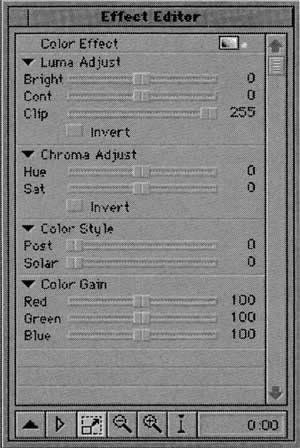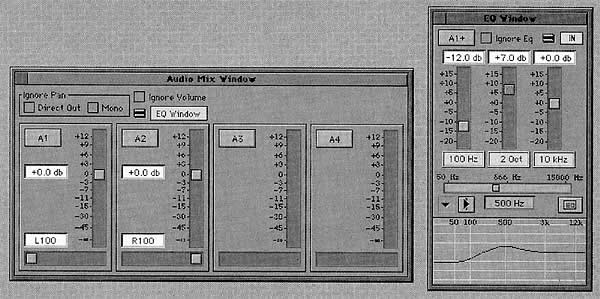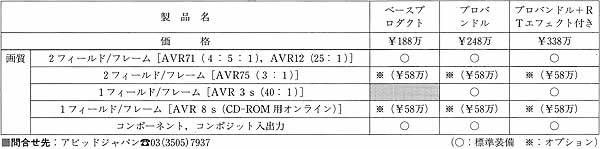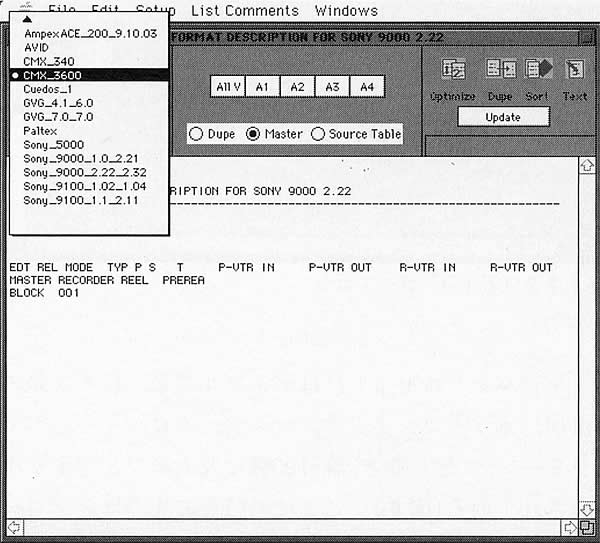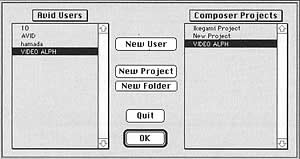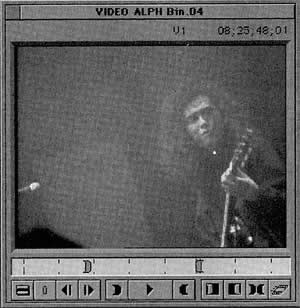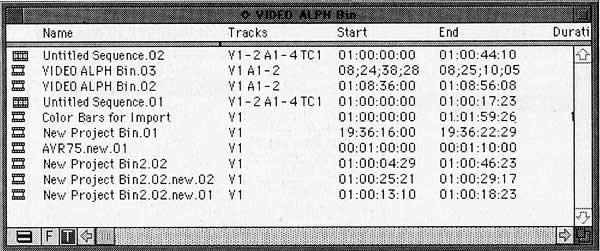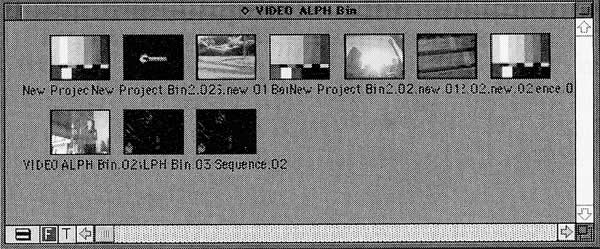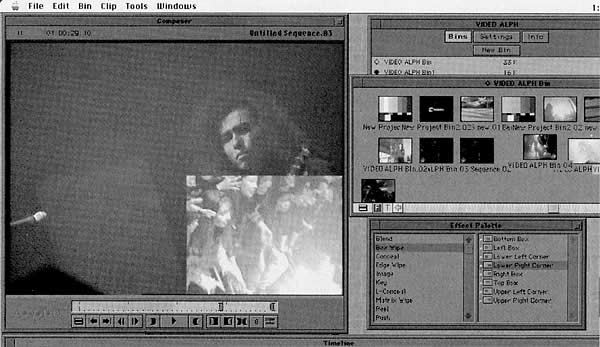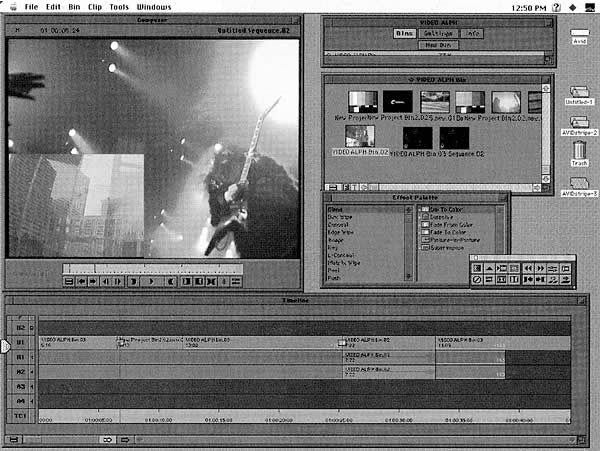|
|
●はじめに
アビッドからMCXpressが発売になった。
アビッドといえば、メディアコンポーザーシリーズが有名であり(表1)、現在ノンリニアの世界では最先端を走っているといっても過言ではなかろう。おそらく世界中でも、映像業界では一番多く使用されているのではなかろうか。日本でも、メディアコンポーザーがCMやドラマなどのオフライン編集機として確固たる地位を築いているのは間違いない。そして最近では、低圧縮(高画質)モードの対応によりオンラインでの使用も増えている。またONIXをベースにしたメディアスベクトラムでは、非圧縮のノンリニアシステムを提供している。
このように、アビッドの技術と歴史はいまも衰えてはいない。しかし他社メーカーの追従により高画質・低価格商品が目白押しの現在、アビッドがねらっていたいままでのターゲット層より(価格的に)下の層にも、なんらかの布石を打っておかなければならないだろう。そんな中アビッドでは、しばらく前からWindowsNT(以下NT)用にRealImpactというノンリニア編集ソフトを販売していた。これは長年培ってきたメディアコンポーザーの技術をベースに開発されたものであるが、今回Mac版を出すにあたり、Mac版、NT版ともにMCXpressという名前で登場することとなった。
MCXpressの位置づけとしては、当然メディアコンポーザーの弟分であり、将来はメディアコンポーザーにアップグレードできるシステムになっている。このへんは、他社メーカーが徐々に上位機種を開発しているのに比べ、現行モデルを制限付きで下位モデルに仕立てているという奇妙な現象となっている。
つまりメディアコンポーザーの現バージョンは6.1だが、このバージョンに若干の制限を与えて開発されたのがMCXpressになる。したがってソフトの完成度はかなり高く、随所にアビッドの血統を感じさせてくれる。ここで機能が省かれているとはいったものの、ほかのソフトウェアと比較しても十二分の機能をもち合せているのは確かである(後述)。
MCXpressがメディアコンポーザーと一見して違うところは、メディアコンポーザーが操作モニターを2台、NTSCモニターを1台の合計3台使用するのに対して、MCXpressでは編集モニター1台、NTSCモニター1台の合計2台を使用する点にある。
また商品の構成も、メディアコンポーザーがMac本体を含めた完全システム販売であるのに対し、Mac版のMCXpressの場合、Macを除いてビデオボード2枚、SCSIカード1枚、オーディオカード1枚、そしてソフトウェアで構成されている。NT版はソフトウェアのみの販売で、ビデオボードに別途トゥルービジョン社のTARGA1000またはTARGA2000シリーズを用意しなければならない。このようにMac版とNT版では、基本コンセプトは同じであるが、商品構成やソフトの内容に若干の違いがある。
ではここで、Mac版とNT版それぞれについて見てみよう。 |

表1●アピッド・メディアコンポーザーシリーズのラインナップ |
|
●Mac版MCXPressについて
(1)システム構成について
Mac版MCXpressは、PowerMacintosh9500でないと動作しない。というのも、PCIボードを4枚使用しているため、他機種には搭載不可能なのだ(ただし、PCIバスを4つ以上もった互換機メーカーのものについては未確認)。このPCIボードは2枚がビデオキャプチャーボードで、トゥルービジョン社製のボードとアビッド独自のボードで構成されている。残りの2枚はSCSIボードとしてATTO
PCI、オーディオボードとしてAudio MediaIIIという構成になっている。
|
また今回は、ハードディスクにアビッド製のRAIDシステムを使用したが、ハードディスクは画質に対する転送レートをクリアする性能をもつものであれば、
システムアップが可能だ。
ところで、MCXpressを使用するにあたって最も注意しなければならないのは、OSには漢字Talkが使用できず、英語版System7.5.3でのみ動作することだ。
ただしSystem7.5.3にJapanese
Language Kit(JLK)(市価2万5000円くらい)を組合せることで日本語使用も可能となり、日本語テロップ入力などもできるようになる。現段階ではいたしかたないが、メーカーでは今後ソフトウェアの完全日本語化も予定しているようだ。 |
 写真1●アビッドMCXpress
Mac版 写真1●アビッドMCXpress
Mac版 |
|
ただMacのハイエンドユーザーは安定しない漢字Talkと日本語化されたソフトによるバグを嫌い、System7.5.3にJLKを組合せて使用しているほどなので、かならずしも日本語化が必要というわけではないだろう。ただし、マニュアルの日本語化は早急に行ってほしい。 |
|
(2)製品ラインナップと基本性能
Mac版の商品構成として、『ベースプロダクト』『プロパンドル』『プロパンドル十RT(リアルタイム)エフェクト付き』の3種類の製品がラインナップされている(表2)。
まずプロパンドル版について見てみると、画質設定ではAVR71(4.5:1)、AVR12(25:1)および1フィールドのAVR3s(40:1)に対応している(AVRとはAVID
VIDEO RESOLUTION)。また入出力は、コンポジットとコンポーネントに対応している。
この画質設定において、アビッドの独自の考え方が見受けられる。というのは、ベースプロダクトモデルでAVR 3s(40:1)、つまり高圧縮(長時間)モードが省かれている点だ。他メーカーでは一般的に、上位モデルになるほど低圧縮の高画質設定を提供しているが、高圧縮の低画質設定はどのモデルもできてあたりまえとなっている。ところがアビッドでは、あえて下位モデルの高圧縮モードを省き、オフライン編集に制限を与えている。これはアビッドが、メディアコンポーザーシリーズで培ってきたオフライン編集機としての自信と誇りをもっているからであろう。もちろんオフライン編集に1/25圧縮のAVR12を使用してもいいわけだが、ベースプロダクトモデルではEDLの出力がサポートされていない。そのため、EDLの使用を目的としたオフライン編集はできない。
では、アビッドのオフライン編集に対する自信はどこからくるのだろうか。これは長年の実績の蓄積としかいえないだろうが、プロバンドルモデルに付属のEDLマネージャーを見ると、その一端がうかがえる(図1)。このユーティリティを使うことで、ほとんどのリニア編集機でのEDLの入出力が可能となっている(断っておくが、ベースプロダクトにおいても、このEDLマネージャーを別途購入すればEDLの入出
力は可能になる)。
また画質を左右する要素としては、圧縮比以外に解像度も重要となる。MCXpressはCCIR601準拠の720×486に対応している。これにより、きめ細かい映像表現を可能にしている。 |
|
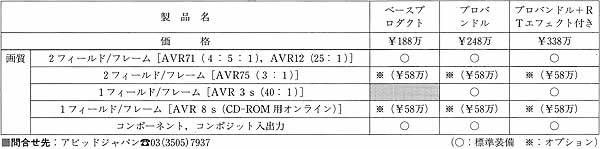
表2●アビッドMCXpress Mac版のラインナップ
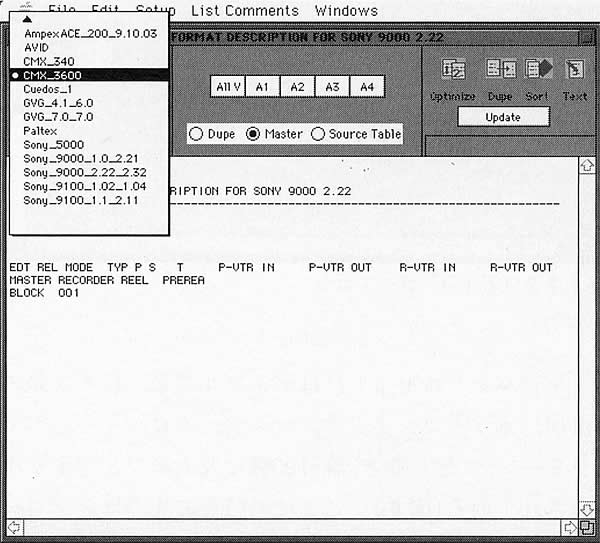
図1●プロバンドルに付属のEDLマネージャー(ベースプロダクトは別売)
|
|
(3)実際の操作
では、実際の操作を見てみよう。
ソフトを立上げると、図2のようなウィンドウが立上がる。ここでは、ユーザー独自の設定とプロジェクトの設定を選択する。また、新規の場合は新しく作成する。
ビデオのデジタイズは9ピンを使用し、完全にコントロールできる(図3)。この際、ビデオおよびオーディオの保存先を指定し、プロジェクト内のBinを指定しておく。画質設定もここで設定する。
またデジタイズに際して、波形モニターを表示することができる。ここで入力切替え設定を行い、セットアップレベルやHueの設定を行う。
AUDIOの設定では2 chの入力設定のほか、スピーカー(モニター)出力の設定ができる。Audio MediaIIIはデジタルの入出力ももっているので、デジタル機器からの入力も劣化なしで使用可能である。
デジタイズ後、キャプチャー画像は指定していたBin(図4)に現れる。ここで編集したい画像をクリックしてイン点/アウト点(図5)を指定し、Timelineへドラッグしていけば、簡単なカット編集ができ上がる。 |
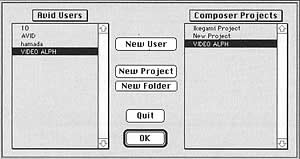
図2●最初にユーザーセッティングとプロジェクトを決めてからスタート
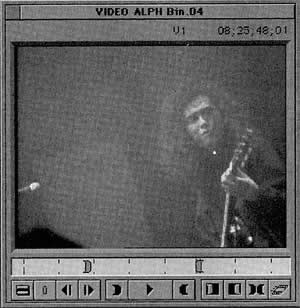
図5●素材にイン点/アウト点を打つ
|
|

図3●デジタイズしながら波形やAUDIOのモニターができる
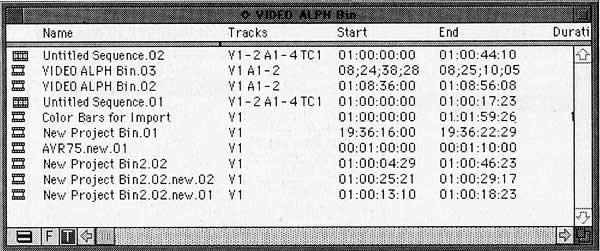
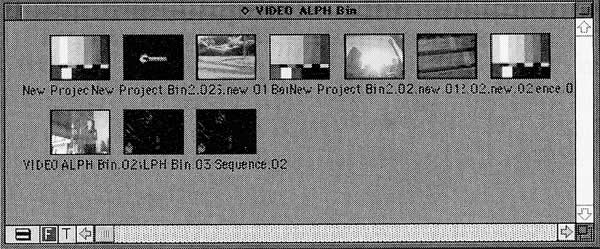
図4●素材はBinで管理する。テキスト(上)またはアイコン表示(下)が出る
|
続いて、エフェクトの設定を行う。
プロパンドルセットにはディゾルブ系、ワイプ系のほか、カラーコレクター、マスク、クロマキー、ページターン、スピンなど、合計90種に及ぶエフェクトが用意されている(図6)。ここでの特長の1つは、プロパンドルモデルではこれらのエフェクトのうち、ブレンド系とワイプ系、イメージ系、キー系で約20種類が高速レンダリングに対応していることだ。これにより、通常時の約6倍の速度を得ることができる。通常、エフェクト1秒に約1分かかるのだが、その約1/6ですんでしまうので、作業効率のいい編集を行うことが可能だ。
余談だが、一般的に本体のCPUでエフェクト処理する場合、CPU速度が2倍になっても、エフェクト処理は2倍も高速化せず、数割速くなる程度しか望めない。そしておかしなことに、データの小さい画像でやっても速くはならない。つまり専用のDSPチップがなければ、高速化はほとんど不可能のようだ。
今回のテストではプロバンドル+リアルタイムエフェクト付きを使用したため、先の高速レンダリングを完全リアルタイムで使用することができた。これにより、編集作業は完全にストレスなく行うことができた。
通常、このエフェクトのレンダリングによる待ち時間は、コンピュータ出身の人ならともかく、ビデオ出身の人にはとても我慢できるものではない。作業効率の悪化ばかりではなく、精神衛生上も良くないのは確かである。このリアルタイムエフェクトは、格段に編集効率をアップしてくれるだろう(ただ、時間貸しをしているポストプロにとっては、入るお金が減ることになる。う〜む)
ちなみにベースプロダクトの場合、ワイプェフェクトとキー系エフェクトの一部が省かれている。あくまでもベースモデルに徹するということか。
さて、Timeline上でのエフェクトの設定だが、
EffectパレットからTimelineにドラッグアンドドロップするだけでよい(図7)。なおこのとき、カット編集した切れ目のカットにドロップすれば、自動的にエフェクトの前後の位置が真ん中にくるように設定してくれる。このへんは、PremiereやMEDIA100などのソフトウェアなどの、A、Bトラック間にエフェクトトラックをもつものとは異なり、いたって簡単である。つまりA、Bトラック間にエフェクトトラックをもつものは、なんらかの編集でトラックの編集データをずらすたびに、エフェクトをずらし直さなければならないからだ。 |
|
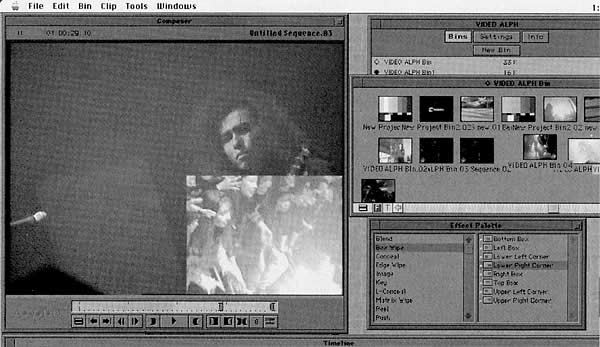
図6●34の業界標準ワイプを含む多彩なエフェクト各種(プロバンドル)のうちの1つ
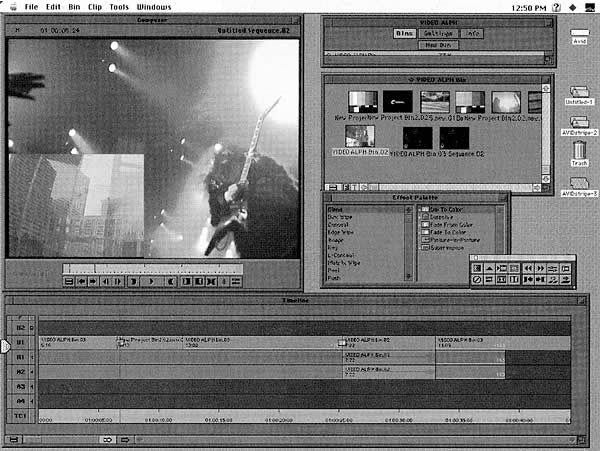
図7●編集中の様子(Mac版)
|
これらのエフェクトは、Effect Editor(図8)で変更することができる。また変更したエフェクトをセーブしておくことで、何度でも使うことができる。これにより、自分の使うエフェクトをストックしておくことも可能だ。
オーディオのミックスダウンは、バーチャルトラックを含め、8chを使用して行うことができる(図9)。これらの8chのうち4chを選んで、同時再生しながら2chに出力するわけだが、バーチャルトラックを使用してミックスダウンを繰返せるので、これくらいのトラック数があれば通常充分だと思われる。 |
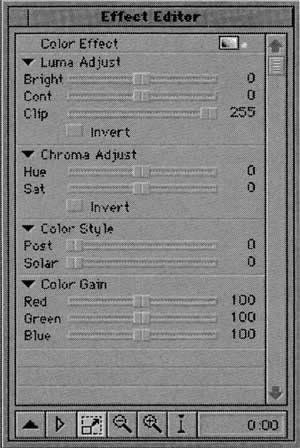
図8●Effect Editorでエフェクト値の変更をし、保存できる |
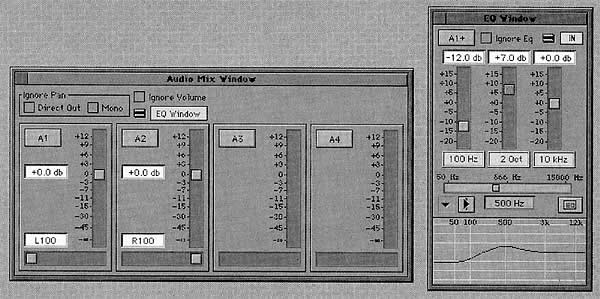
図9●Audio MixerおよびEQ |
| |
[次のページへ] |
| ビデオアルファ1996年11月号 |


 写真1●アビッドMCXpress
Mac版
写真1●アビッドMCXpress
Mac版